Kako uporabljati telefone Samsung Galaxy za ustvarjanje GIF-ov iz katere koli vsebine

Snemanje posnetkov zaslona je verjetno znana funkcija vsakemu uporabniku pametnega telefona, kaj pa ustvarjanje animiranih GIF-jev?

Snemanje posnetkov zaslona je verjetno znana funkcija vsakemu uporabniku pametnega telefona, kaj pa ustvarjanje animiranih GIF-jev ? To se sliši zapleteno. S pametnimi telefoni Samsung Galaxy pa lahko kadar koli zelo preprosto ustvarite animirane GIF-je.
Veliko pametnih telefonov Samsung ima funkcijo, imenovano » Smart Select «. S to funkcijo lahko izberete določena področja zaslona, ki je priloženo orodju za ustvarjanje GIF . Smart Select je bil prej ekskluziven za naprave Galaxy Note, zdaj pa je na voljo na številnih drugih pametnih telefonih Galaxy.
Smart Select je dostopen samo iz Samsungove funkcije » Edge Panels «, zato morate to funkcijo najprej omogočiti. Enkrat povlecite navzdol od zgornjega roba zaslona naprave Samsung Galaxy, nato tapnite ikono zobnika, da odprete meni z nastavitvami.
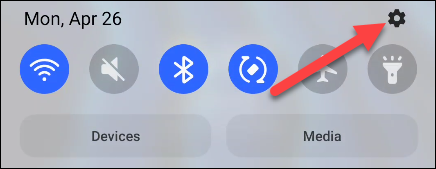
Nato poiščite in kliknite » Display «.
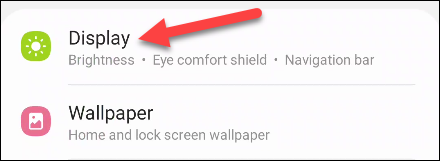
Vklopite stikalo, da omogočite funkcijo » Edge Panels «, nato pa kliknite, da jo izberete.
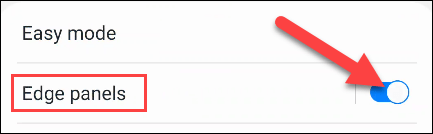
Prikaže se animacija, ki vam pokaže, kako dostopati do robnih plošč. Kliknite " Plošče ".
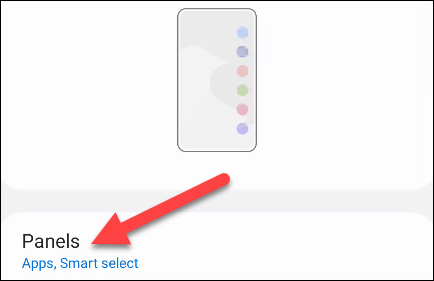
Tukaj bo več izbirnih kategorij. Vendar nas bo zanimal le razdelek » Pametna izbira «, izberite ga.
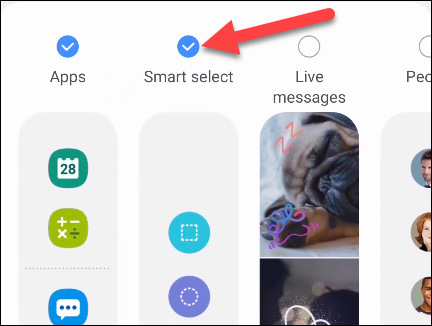
Zdaj poiščite vsebino, ki jo želite spremeniti v GIF, in odprite robno ploščo tako, da povlečete ven s prosojnega zavihka ob strani zaslona.
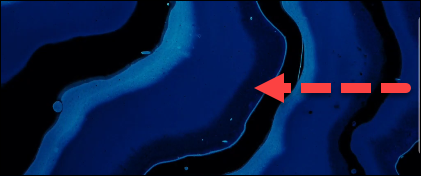
Za dostop do plošče Smart Select boste morda morali potegniti levo ali desno. Tukaj boste videli možnost " Animacija ", kliknite nanjo.
Če kot vir GIF uporabljate YouTube, bo Smart Select samodejno označil območje prikaza videa. Lahko tudi ročno povlečete vogale, da izberete katero koli vsebino na zaslonu.
Preden začnete ustvarjati svoj GIF, tapnite meni kakovosti in izberite » Visoka kakovost « ali » Standardna kakovost «.
Zdaj se lahko dotaknete gumba » Snemaj «, da začnete ustvarjati animirani GIF. Za dokončanje kliknite gumb » Končano «.
Imeli boste možnosti za risanje na GIF , neposredno skupno rabo ali shranjevanje v lokalni pomnilnik naprave.
S funkcijami za pretvorbo govora v besedilo v realnem času, ki so danes vgrajene v številne aplikacije za vnos, imate hiter, preprost in hkrati izjemno natančen način vnosa.
Na Tor se lahko povežejo tako računalniki kot pametni telefoni. Najboljši način za dostop do Tor iz vašega pametnega telefona je prek Orbota, uradne aplikacije projekta.
oogle pusti tudi zgodovino iskanja, za katero včasih ne želite, da jo nekdo, ki si izposodi vaš telefon, vidi v tej iskalni aplikaciji Google. Kako izbrisati zgodovino iskanja v Googlu, lahko sledite spodnjim korakom v tem članku.
Spodaj so najboljše lažne aplikacije GPS v sistemu Android. Vse je brezplačno in ne zahteva rootanja telefona ali tablice.
Letos Android Q obljublja, da bo prinesel vrsto novih funkcij in sprememb operacijskega sistema Android. Oglejmo si pričakovani datum izdaje Androida Q in ustreznih naprav v naslednjem članku!
Varnost in zasebnost vse bolj postajata glavni skrbi za uporabnike pametnih telefonov na splošno.
Z načinom »Ne moti« sistema Chrome OS lahko takoj utišate nadležna obvestila za bolj osredotočen delovni prostor.
Ali veste, kako vklopiti igralni način za optimizacijo delovanja iger na vašem telefonu? Če ne, ga raziščimo zdaj.
Če želite, lahko z aplikacijo Designer Tools nastavite tudi prosojna ozadja za celoten telefonski sistem Android, vključno z vmesnikom aplikacije in vmesnikom sistemskih nastavitev.
Predstavlja se vedno več modelov telefonov 5G, od dizajnov, tipov do segmentov. V tem članku takoj raziščimo modele telefonov 5G, ki bodo predstavljeni novembra letos.









